ありがとうございます!
ComicStudioの要望・不具合ボード
最新の障害情報やメンテナンス情報については、こちらのページでご案内しております。
from タチバナロク さん
2012/05/05 01:09:08
|
ツール
メニューの下のツールバーが消えました。 |
|
|
お世話になっております。 この間、パソコンを新しくしたので、新しいパソコンにインストールしました。 一気にアップデートなども済ませて、最初はなんの問題もなく使えてたんですが 数日後、気がついてみたら メニューの下になる「新規」、「保存」などができるツールバーが消えてました。 画像に添付したとおりです。 原因がわからず、再インストールしてみたんですが 変わりませんでした。 何か解決策があれば教えいただければと思います。 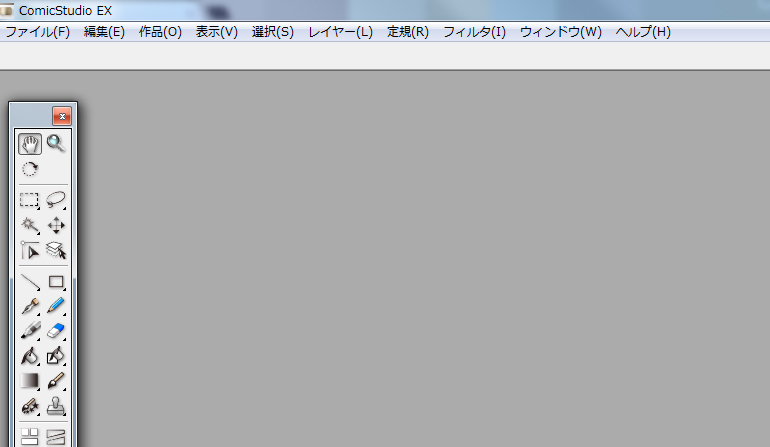 CS_EX.exe 製品バージョン 4.6.2 シリアルナンバー OS Windows 7 Home Premium Edition OSサービスパック Service Pack 1 メモリ情報 仮想メモリ作成先フォルダ システムのテンポラリフォルダに作成 アプリケーションへの割り当て 80 % 物理メモリサイズ 8.0 GB 割り当てサイズ 2.0 GB DLL情報 cswCmn.dll 4.6.2 2012/03/21 04:06 1069056 cswCore.dll 4.6.2 2012/03/21 04:06 3231744 cswDigit.dll 4.6.2 2012/03/21 04:06 126976 cswJpegUtility.dll 4.6.2 2012/03/21 04:06 143360 cswPdfUtility.dll 4.6.2 2012/03/21 04:06 110592 cswRes.dll 4.6.2 2012/03/21 04:06 7254016 rtwUtl.dll 5.5.7 2012/03/21 04:06 245760 zlib.dll 1.2.3 2012/03/21 04:06 118784 zlib.dll 1.2.3 2012/03/21 04:06 118784 IJGWin32.dll 2012/03/21 04:06 221184 IccProfLib.dll 4.0.0 2012/03/21 04:06 323584 advapi32.dll 6.1.7600.16385 (win7_rtm.090713-1255) 2010/11/21 12:24 640512 comctl32.dll 6.10 (win7_rtm.090713-1255) 2010/11/21 12:23 1680896 comdlg32.dll 6.1.7600.16385 (win7_rtm.090713-1255) 2010/11/21 12:23 485888 gdi32.dll 6.1.7601.17514 (win7sp1_rtm.101119-1850) 2010/11/21 12:24 311296 imagehlp.dll 6.1.7601.17787 (win7sp1_gdr.120229-1502) 2012/03/01 14:33 159232 imm32.dll 6.1.7601.17514 (win7sp1_rtm.101119-1850) 2010/11/21 12:24 119808 kernel32.dll 6.1.7600.16385 (win7_rtm.090713-1255) 2011/07/16 13:24 1114112 ole32.dll 6.1.7600.16385 (win7_rtm.090713-1255) 2010/11/21 12:24 1414144 oleaut32.dll 6.1.7601.17676 2011/08/27 13:26 571904 shell32.dll 6.1.7601.17514 (win7sp1_rtm.101119-1850) 2012/01/04 17:59 12872704 shlwapi.dll 6.1.7600.16385 (win7_rtm.090713-1255) 2010/11/21 12:23 350208 user32.dll 6.1.7601.17514 (win7sp1_rtm.101119-1850) 2010/11/21 12:24 833024 wininet.dll 9.00.8112.16421 (WIN7_IE9_RTM.110308-0330) 2012/02/28 10:11 1127424 xerces-c_3_1.dll 3, 1, 1 2012/03/21 04:06 2383872 プラグイン情報 cswBMP.csl 4.0.0 2010/02/19 04:05 131072 cswJPEG.csl 4.0.1 2012/03/21 04:06 294912 cswPNG.csl 4.0.1 2012/03/21 04:06 307200 cswPSD.csl 4.0.2 2012/03/21 04:06 188416 cswTGA.csl 4.0.0 2010/02/19 04:05 131072 cswTIFF.csl 4.0.1 2012/03/21 04:06 372736 cswHatch.cfl 2.0.1 2010/02/19 04:05 286720 cswKzfls.cfl 2.0.1 2010/02/19 04:05 262144 cswKzln.cfl 2.0.1 2010/02/19 04:05 262144 cswKztrn.cfl 2.0.1 2010/02/19 04:05 262144 cswLnsds.cfl 2.0.1 2010/02/19 04:05 249856 cswPinch.cfl 2.0.1 2010/02/19 04:05 249856 cswRain.cfl 2.0.1 2010/02/19 04:05 278528 cswSnow.cfl 2.0.1 2010/02/19 04:05 278528 cswSphr.cfl 2.0.1 2010/02/19 04:05 258048 cswStngl.cfl 2.0.1 2010/02/19 04:05 270336 cswTrn3D.cfl 2.0.1 2010/02/19 04:05 258048 cswTwnkl.cfl 2.0.1 2010/02/19 04:05 278528 スクリーントーン.cfl 3.4.2 2012/03/21 04:06 618496 ------------------------------------------------------------ ■ComicStudio ComicStudioEX( ○ ) ComicStudioPro( ) ComicStudioMini( ) ComicStudioDebut( ) バージョン: ※[ヘルプ]メニュー→[バージョン情報]で確認できます。 ■OS Windows XP( ) Windows Vista( ) Windows 7( ○ ) MacOS X 10.5( ) MacOS X 10.6( ) MacOS X 10.7( ) その他( ) ------------------------------------------------------------ |
賛成数:0
反対数:0
from
スレ主
タチバナロク
さん
2012/05/07 05:20:19
解決しました。
2019年11月28日に本サービスの投稿受付は終了いたしました。「CLIP STUDIO SUPPORT」をご利用ください。








アップロードしていただいた画像を拝見いたしました。
ツールバーアイコンの領域は表示されていることから、ボタンのみ表示されなく
なっている可能性がございます。
以下の方法で関連ファイルのバックアップコピーと、ComicStudio設定の
一部初期化操作をお試しいただけますでしょうか。
※ComicStudioを終了した状態で操作を行ってください。
■Preferenceフォルダのバックアップ
下記の階層にあるComicStudioの設定フォルダである[Preference]
フォルダをデスクトップなどにコピーしてください。
・[Preference]フォルダの場所について
C:\Users\(ユーザー名)\AppData\Roaming\CELSYS\ComicStudio\
EX\4.0\Preference(←このフォルダです。)
※この順番でフォルダを開けていきます。
※[AppData]フォルダが表示されない場合
[Preference]フォルダは[AppData]フォルダの配下に存在します。
表示する場合は、[コントロールパネル]→[デスクトップのカスタマイズ]
→[フォルダー オプション]を開き、[表示]タブの[詳細設定]一覧の[ファイル
とフォルダーの表示]→[隠しファイル、隠しフォルダー、および隠しドライブ
を表示する]ラジオボタンを有効にしてから、[適用]ボタンをクリックします。
■ユーザーデータフォルダのバックアップ
下記の階層にあるComicStudioのユーザーデータフォルダの
[ComicStudio Ver4 設定]フォルダをデスクトップなどにコピーしてください。
・[ドキュメント]フォルダまたは[マイドキュメント]フォルダ内の
[ComicStudio Ver4 設定](←このフォルダです。)
・ユーザーデータフォルダの置き換えについて
また、再度この情報を読み込む場合は、書き出した[ComicStudio Ver4 設定]
フォルダを元の階層に上書きコピーを行います。
なお、[ComicStudio Ver4 設定]フォルダに問題があり、今回の現象が発生
している場合は、元に戻すことで再度問題が発生する可能性があります。
その場合は、元の設定に戻すことはできませんので、改めてカスタマイズして
ください。
■ComicStudioの設定初期化起動方法
1.ComicStudioが起動していないことをご確認ください。
2.[Shift]キーを押しながら、デスクトップ上のComicStudioのショート
カットまたはアプリケーション本体をダブルクリックします。
3.メッセージダイアログ「初期設定をクリアして起動しますか?」が表示
されますので、[はい]ボタンをクリックします。
4.[初期化起動]画面が表示されるので、[その他]項目をクリックして有効
にします。他の項目にチェックが表示されているときは、クリックして
チェックを無効にしてから、[OK]ボタンをクリックします。
5.ComicStudioが起動します。
以上で操作は完了です。
ツールバーが初期状態に戻っているかご確認下さい。
よろしくお願い致します。